LiteSpeed & Paylaşımlı Hosting’de WordPress Nasıl Kurulur?
AlexHost WordPress kurulumu için bir rehber sunuyor. WordPress , web siteleri oluşturmak için en popüler platformlardan biri olmaya devam ediyor ve bu güçlü aracı cPanel ve Softaculous kullanarak paylaşımlı hosting ve LiteSpeed ‘e yüklemek, süreci olabildiğince kolay ve verimli hale getiriyor. Bu makalede, cPanel’de Softaculous aracılığıyla WordPress yükleme adımlarını inceleyeceğiz ve bu yöntemin faydalarını vurgulayacağız
Kontrol Paneline Giriş Yapın
İlk adım, hosting hesabınızın cPanel’ine giriş yapmaktır. Bu genellikle alan adınıza “/cpanel” ekleyerek (örneğin, “yourdomain.com/cpanel”) ve kimlik bilgilerinizi girerek yapılabilir. Oturum açmak için ayrıntılı talimatlar bu makalede açıklanmaktadır
Softaculous kullanarak kurulum sürecinin açıklaması
CPanel kontrol panelinize başarıyla giriş yaptıktan sonra, “Yazılım” bölümünü bulmalı ve orada “Softaculous Apps Installer“ı aramalısınız. Softaculous, işinizi kolaylaştırabilecek birçok yararlı yükleyici sağlar. Bu araç, barındırma hesabınıza çeşitli web uygulamalarını ve komut dosyalarını otomatik olarak yüklemek, güncellemek ve yönetmek için tasarlanmıştır. Yazılım yükleme sürecini kolaylaştırmak için tasarlanan Softaculous, web uygulamalarıyla çalışmayı mümkün olduğunca basit ve kullanışlı hale getiren zengin bir dizi özellik sunar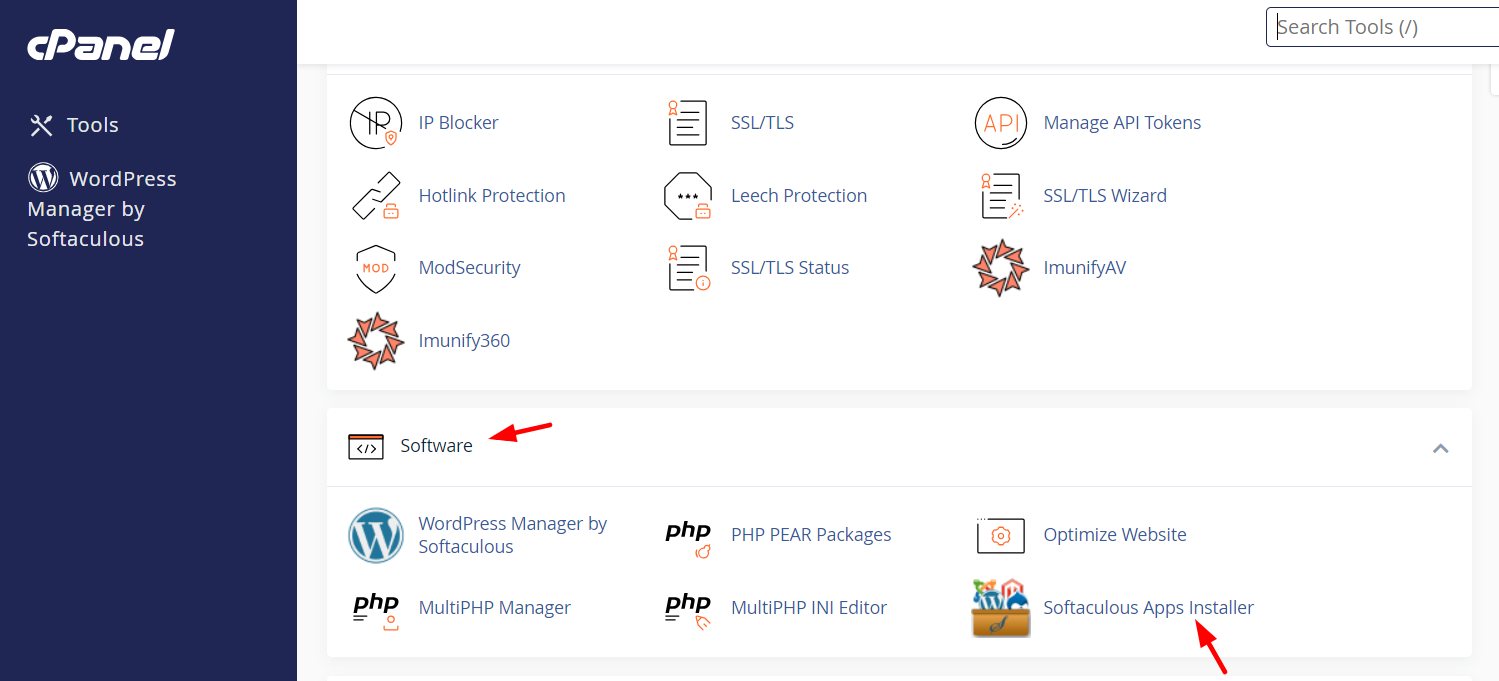
Softaculous, popüler CMS (içerik yönetim sistemleri), bloglar, e-ticaret, forumlar, resim galerileri ve çok daha fazlası dahil olmak üzere 450 ‘den fazla uygulamaya erişim sağlar. Kullanıcılar çeşitli web uygulamalarını minimum çabayla kolayca kurabilir ve yönetebilir. Softaculous’a giriş yaparak ve bu pencereyi açarak WP’yi burada bulabilirsiniz. Kurulumların en üstünde yer alır ve çok popüler bir CMS olarak kabul edilir
Daha sonra WP yükleyicinizi yapılandırmalı ve barındırmanızda olmasını istediğiniz tüm önemli özellikleri kontrol etmelisiniz. Listelenen birçok sürüm arasından uygun bir WP sürümü seçebilirsiniz (mevcut tüm sürümler ekran görüntüsünde belirtilmiştir). Ayrıca CMS’nizin kurulum URL’sini belirtmeli ve bir alan adı seçmelisiniz. Bu makalede hostinginize bir alan adının nasıl ekleneceğine dair ayrıntılı talimatlar yazdık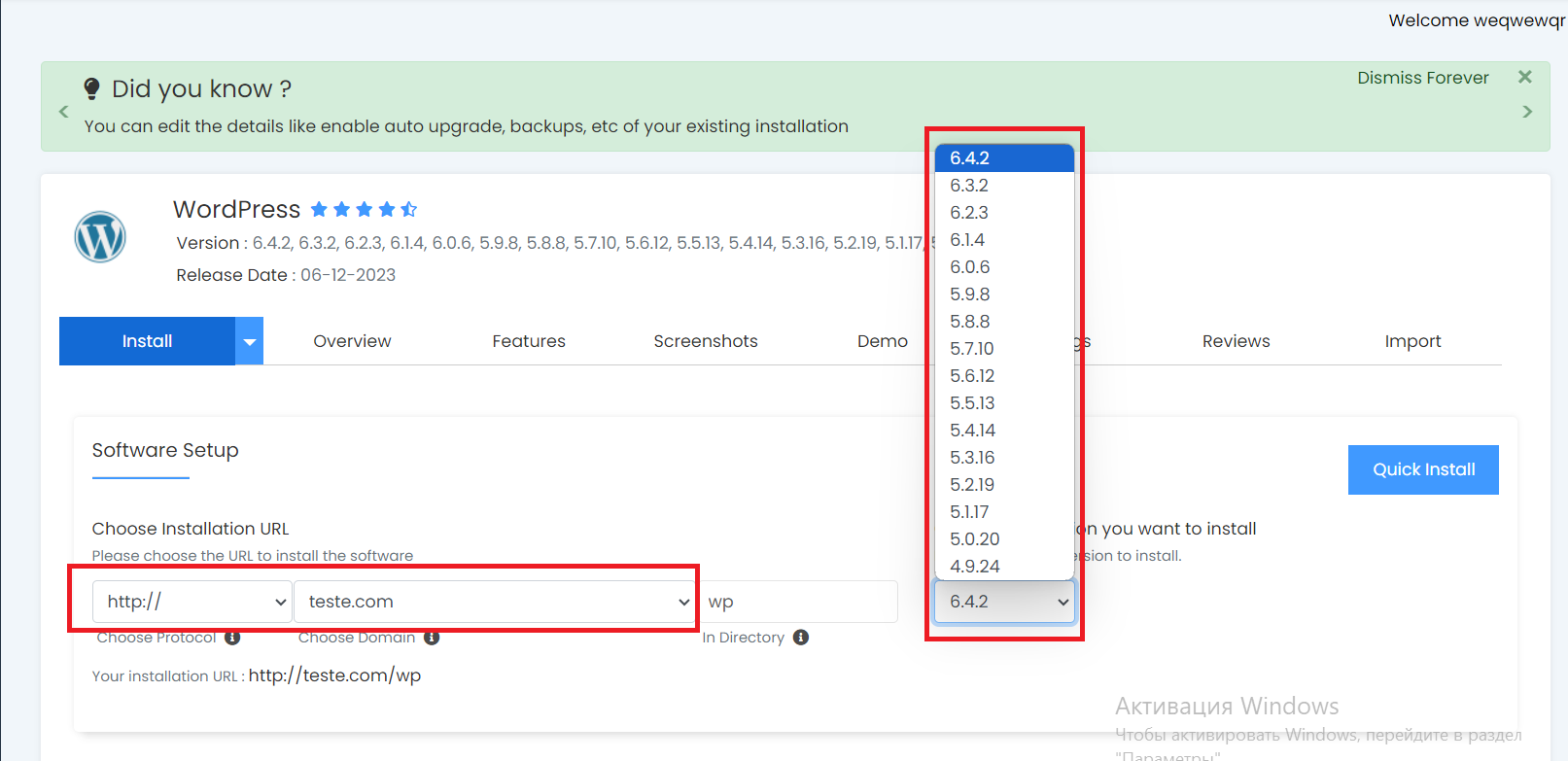
Daha sonra, Site Ayarları ve Yönetici hesabı gibi bölümlerle karşılaşacaksınız. Burada aşağıdaki gibi parametreleri girersiniz
- Çoklu Siteyi Etkinleştir. WordPress’teki “Çoklu Siteyi Etkinleştir” seçeneği, bu platformdaki normal bir siteyi çoklu site ağına dönüştürmenize olanak tanır. Bu, tek bir WordPress kurulumunun ortak bir veritabanı kullanarak birden fazla siteyi yönetebileceği anlamına gelir. Çoklu site işlevi, kullanıcılar, temalar ve eklentiler için ortak bir yönetim yapısıyla birden fazla projeyi yönetmek için idealdir.
- WordPress Cron‘uDevre Dışı Bırakın. WordPress’teki “WordPress Cron’u Devre Dışı Bırak” seçeneği, yerleşik etkinlik zamanlama sistemini (Cron) devre dışı bırakarak harici bir görev zamanlayıcı kullanmanıza olanak tanır. Bu, işleri daha doğru bir şekilde yönetmeniz ve özellikle sitede yüksek trafik olduğunda sunucuya gereksiz istekleri önlemeniz gereken durumlarda kullanışlıdır. Yerleşik Cron’un devre dışı bırakılması, sunucu kaynaklarını optimize etmek için harici görev zamanlama hizmetleriyle çalışırken özellikle yararlı olabilir.
Yönetici kullanıcı adı ve şifresini de buraya girersiniz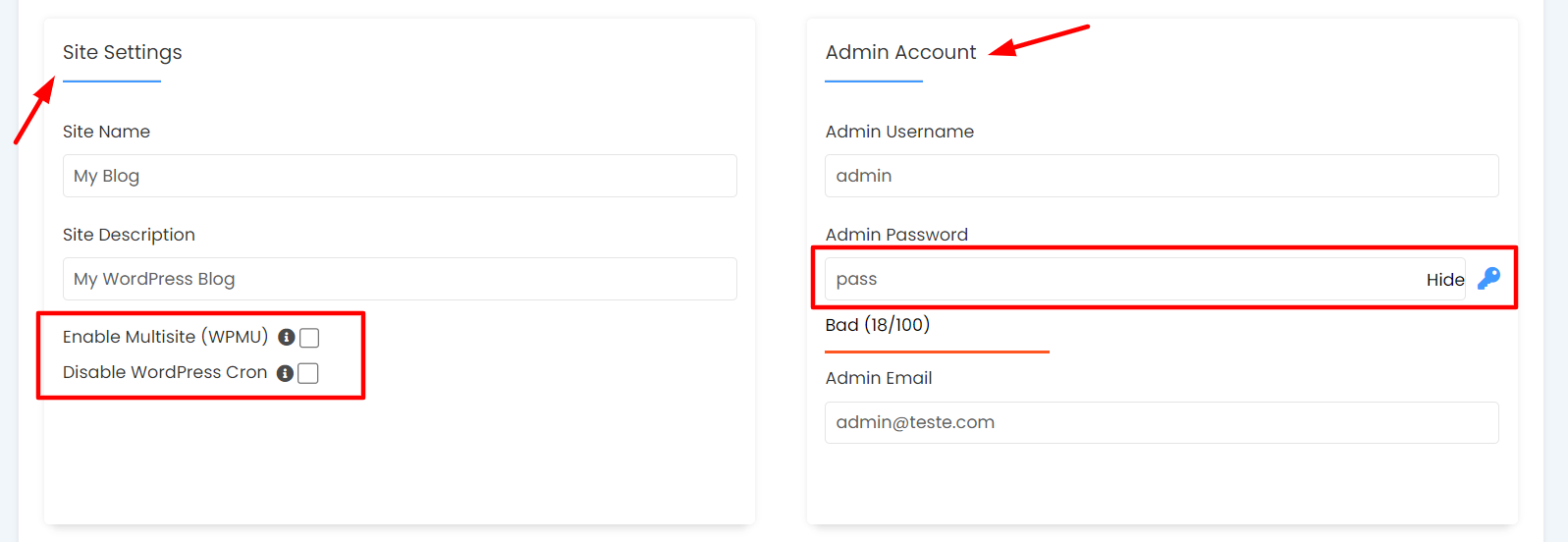
Ardından,“Gelişmiş Seçenekler” bölümünde, WP eklentilerinizin Otomatik Yükseltilmesi, temaların otomatik güncellenmesi ve daha fazlası gibi parametreleri ayarlayabilirsiniz. Belirli bir eklenti nedeniyle kazara site kesintileri olmaması için her güncellemeyi manuel olarak gerçekleştirmenizi ve kurulumu ve diğer ayarları kendiniz kontrol etmenizi tavsiye ederiz. WordPress’te eklentileri ve temaları özelleştirmek önemlidir çünkü kullanıcıya web sitesinin işlevselliği ve görünümü üzerinde kontrol sağlar. Otomatik seçenekler her zaman bir projenin benzersiz gereksinimlerini karşılamayabilir ve manuel yapılandırma, işlevselliği ve tasarımı belirli ihtiyaçlara göre daha doğru bir şekilde uyarlamanıza olanak tanır. Buna ek olarak, kendi kendine yapılandırma, gereksiz veya gereksiz özelliklerin kullanılmasını önleyerek güvenliği artırır, bu da potansiyel güvenlik açıkları riskini azaltabilir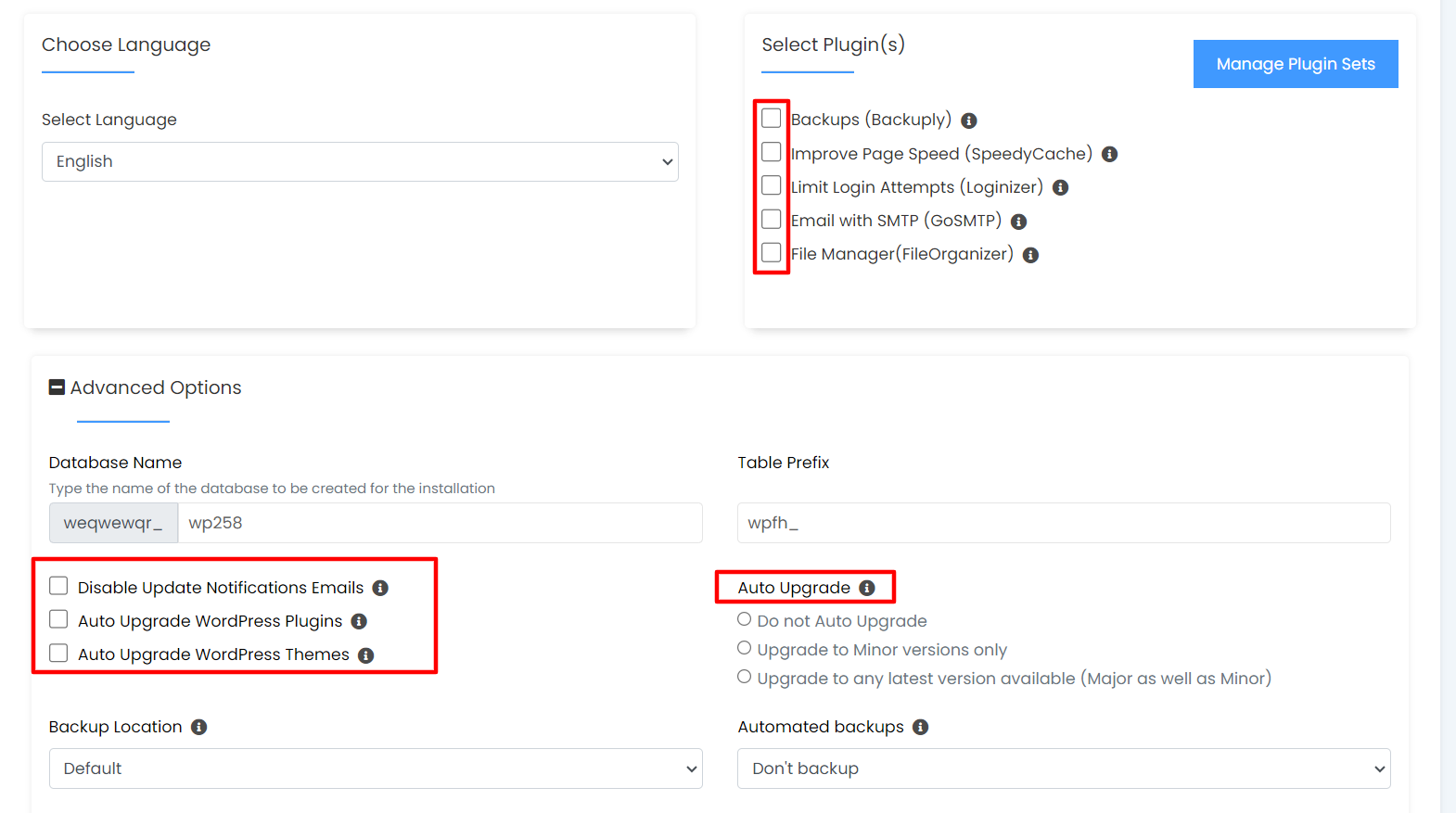
Ardından yüklemeye tıklayın ve veri gönderme işlemini bekleyin. Bu işlem 1 dakika kadar sürebilir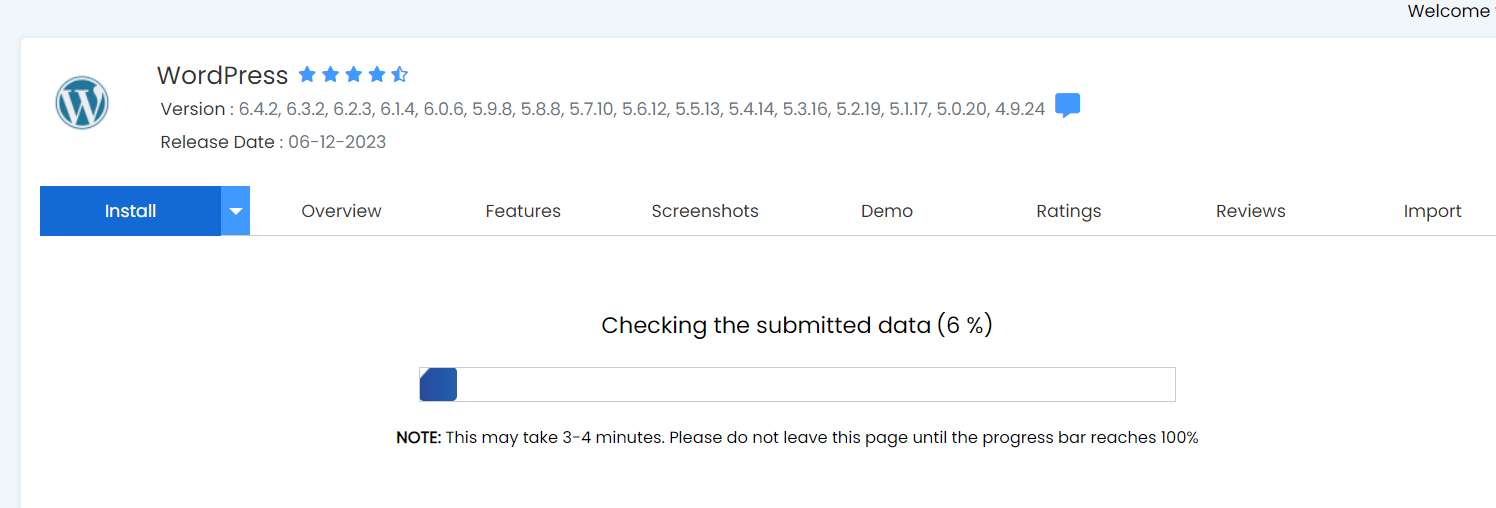
Tebrikler! Yazılımınız başarıyla yüklendi! Softaculous Apps Installer kullanarak WP’yi cPanel’inize doğru şekilde yükledikten sonra almanız gereken mesaj tam olarak budur! Ardından, verilen bağlantıları takip edin, yukarıda yapılandırdığınız kullanıcı adınızı ve şifrenizi girin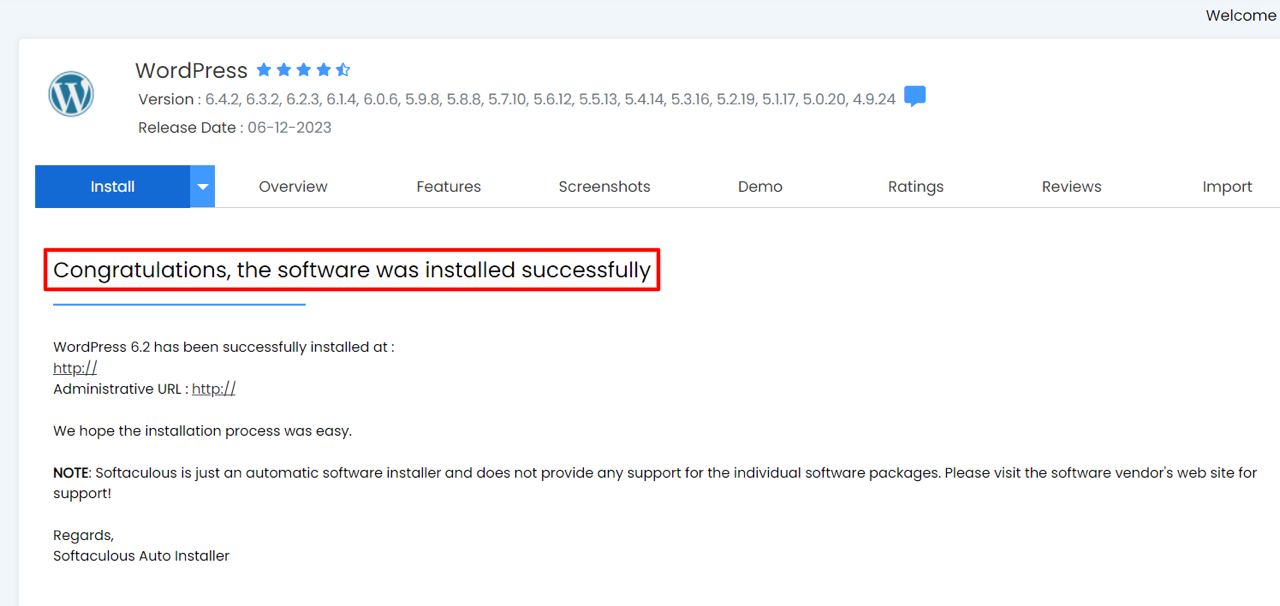
Sonuç: WordPress Sitenizi AlexHost’ta Güvenle Açın ve Ölçeklendirin
CPanel ve Softaculous kullanarak AlexHost’un VPS’sine WordPress yüklemek, yüksek performanslı bir web sitesi için zemin hazırlayan sorunsuz, yeni başlayan dostu bir süreçtir. Sadece birkaç tıklama ile dünyanın lider CMS’sini kurabilir, Multisite veya manuel cron ayarları ile özelleştirebilir ve Wordfence gibi eklentilerle güvenliğini sağlayabilirsiniz. AlexHost’un LiteSpeed entegrasyonu yıldırım hızında sayfa yüklemeleri sağlarken, NVMe depolama kurulumları ve veritabanı işlemlerini hızlandırır. Güçlü DDoS koruması ve kök erişimi ile birlikte WordPress siteniz, ister bir blog, ister e-ticaret mağazası veya portföy işletiyor olun, güvenilirlik ve ölçeklenebilirlik için hazırdır. Düzenli yedeklemeler, Let’s Encrypt aracılığıyla HTTPS ve AlexHost’un 7/24 desteği, sitenizi kolaylıkla yönetmenizi ve büyütmenizi daha da güçlendirir. WordPress yolculuğunuza bugün AlexHost’un optimize edilmiş VPS platformunda başlayın ve vizyonunuzu güvenli, yüksek hızlı bir çevrimiçi varlığa dönüştürün!







